看完华为鸿蒙发布会,学到3个PPT技巧!
- 时间: 2024-04-20 08:44:56
- 来源: 网络
- 分类于: 默认分类
- 浏览: 11 次
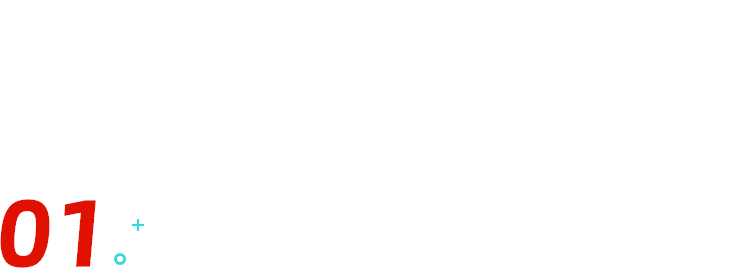
开场遮罩动画
这次鸿蒙的开场有一个小视频做到非常酷,里面运用了遮罩动画效果。
我给大家录制了很多动图,大家可以看一下。





怎么样,一开场就有一种大片感。几个视频剪在一起,感觉很酷。
视频直接将要发布的产品结合起来,具有很强的代入感。
这种视频怎么做呢?
我们准备一个视频,一个色块还有一段文字。
先将文字和色块进行布尔运算,得到遮罩效果。 选中色块,然后同时选中文字,点击合并形状工具里面的组合运算。
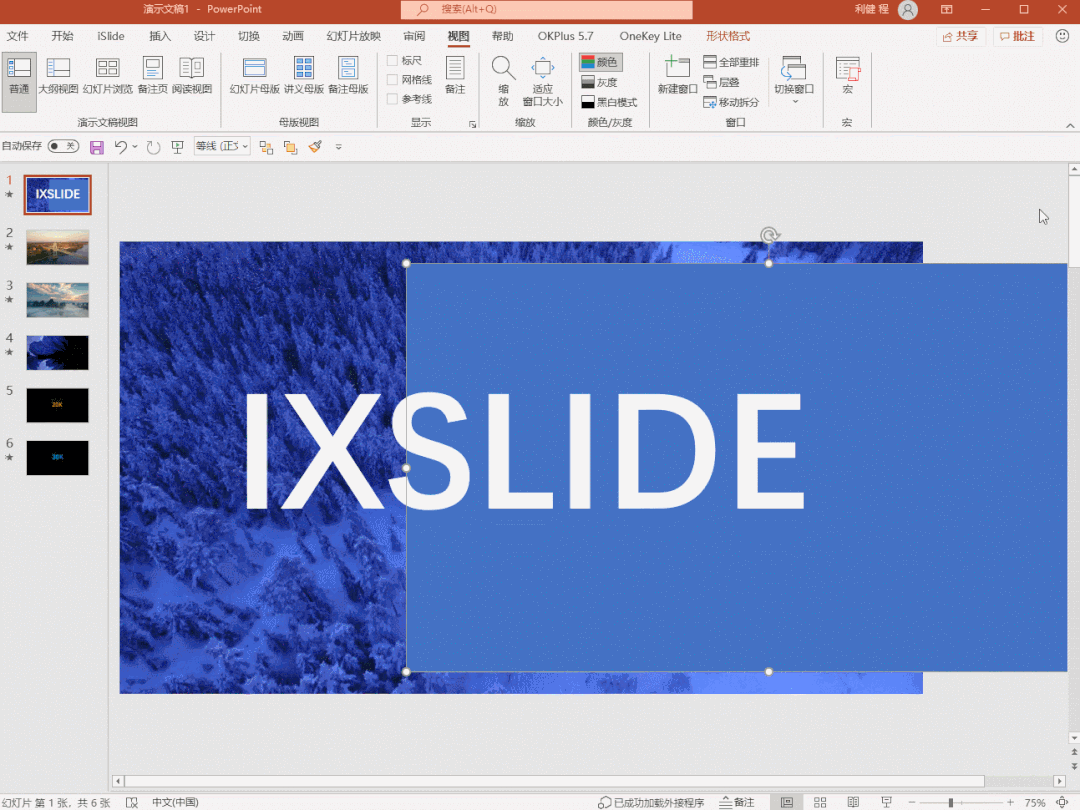
选中这个遮罩,颜色填充黑色, 调整填充颜色的透明度 ,就可以得到下图这样的效果。
具体操作:

接下来,我们把视频播放起来,就可以得到这样的效果。

我们多准备几个,组合起来,效果就震撼了。


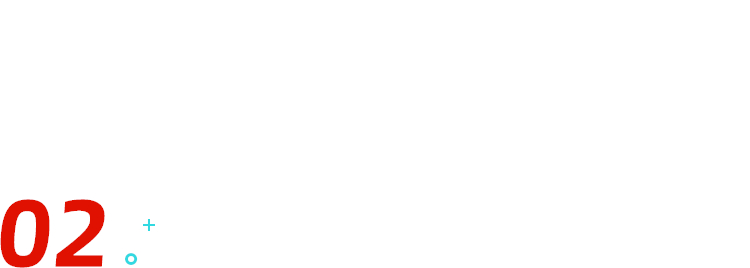
文字翻转效果
在提到网络通信发展从 3G 到 4G 再到 5G 的时候,用了一个动画效果,看起来很有趣。
就是下面这个动画效果。

那么像这样的一个翻转文字的动画效果怎么实现呢?
思考: 看着像是一个立方体再翻转,如果有一个立方体,黑色的,是不是就可以实现这样的效果。
我做了一个类似的。

那么怎么弄呢?
这里可以借助一个 OK 插件,里面有一个功能叫 沙漪立方体 。

我们先准备三个正方形,每一个上面都插入文本框。
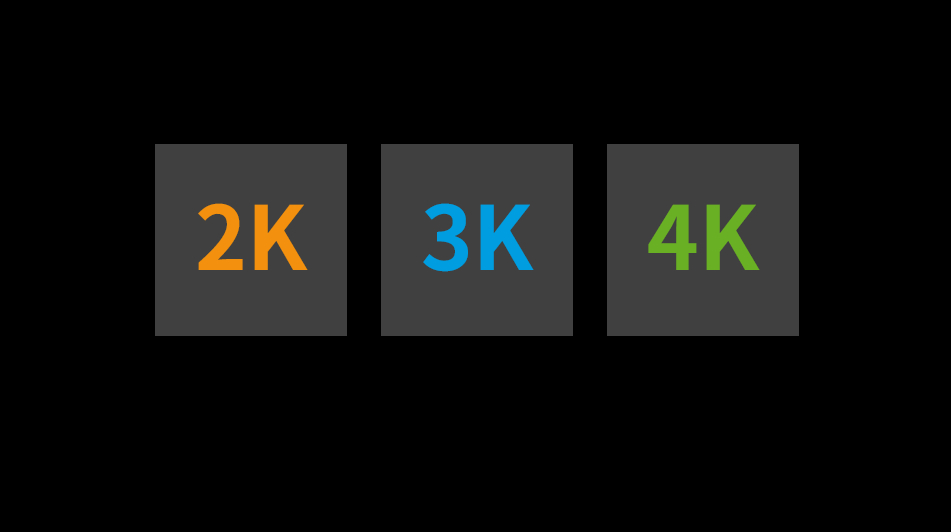
这里色块标上颜色是为了大家理解,最后会去掉色块的颜色。
然后我们全选,点击 OK 插件上的 沙漪立方体 ,就可以一键得到立方体的效果。
通过三维旋转可以调整角度。

既然可以制作立方体,接下来,多复制几页幻灯片,通过三维旋转,将每一页的面换成不一样的。
比如调整 X 轴,横向旋转。
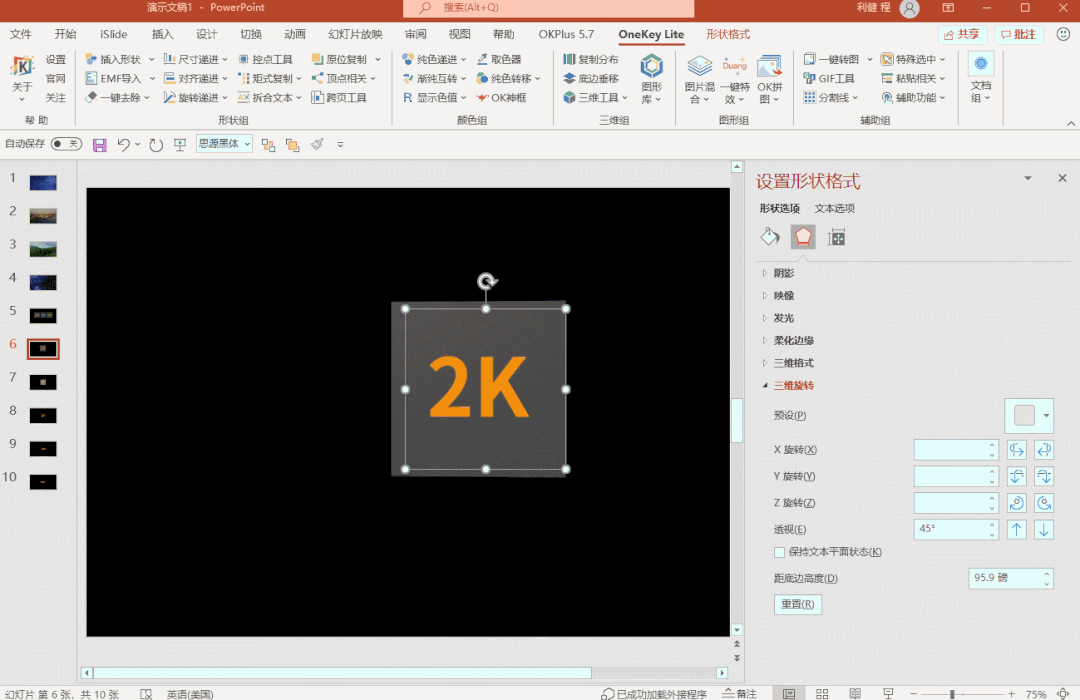
然后设置两页幻灯片之间的 切换效果是平滑切换 ,就可以实现翻转。

我们操作一下。

接下来,我们 调整这个立方体中色块的填充颜色就是背景颜色黑色。
这样色块和背景是不是融为一体了。

这样,我们就实现了上面的动画效果
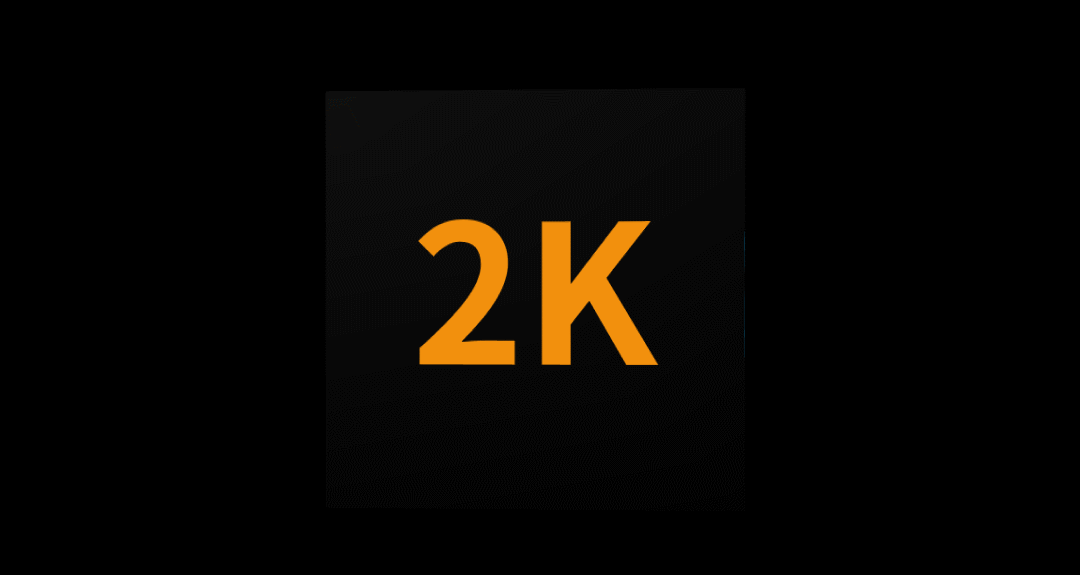

排版版式
华为这次的 PPT,很多排版的页面也很有特色,尤其是后面说华为 Watch 那一部分,特别大气。
⭐ 中心对称的布局

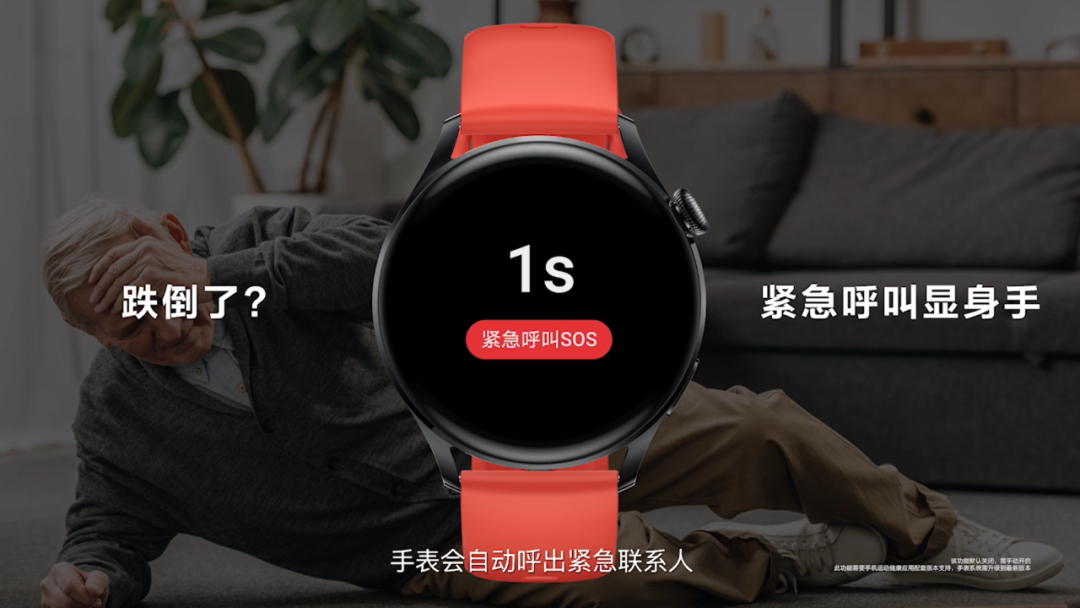


⭐ 高清大图,震撼大字,更有视觉冲击力



⭐ 模块化的总结回顾
每一部分说完的时候总结一下,华为用的是模块化的排版布局
加上图片不仅不单调,而且有记忆点。


而且这个模块总结,色彩非常丰富,图片很多,但是一点不乱,这个也很有讲究。
以上就是今天的主要内容了,希望大家喜欢。